Contents |
Para realizar las prácticas, vas a crear un proyecto desde cero. Como ahora hay muchas más opciones, te dejamos una guía simple de cómo iniciarte.
Todos los ejemplos que vas a descargar de la materia, así como los proyectos en los que vas a trabajar, se basan en la tecnología Maven. Para crear un proyecto Maven, te dejamos esta animación:
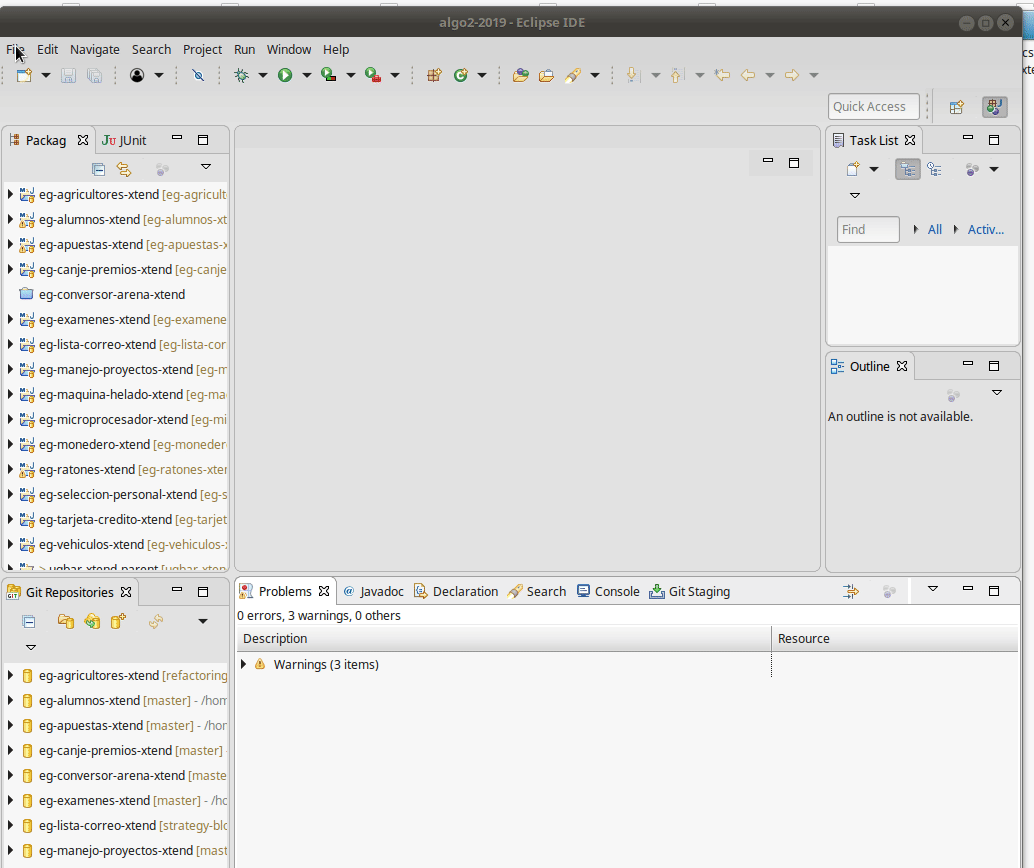
artifactId, éste sí es importante, seguimos la nomenclatura de paquetes de Java, para que no haya confusiones en los nombres: ar.edu.unsam.prueba identifica nuestro proyecto en todo el mundoEl acrónimo POM es por “Project Object Model”. El archivo pom.xml es el core de la configuración de un proyecto maven. Es un solo archivo de configuración que contiene la mayoría de la información requerida para el build de un proyecto.
Para comenzar a escribir la configuración del proyecto en un archivo pom.xml existen algunas opciones:
mvn archetype:generate. Al hacer esto maven nos pedirá los datos iniciales para inicializar el proyecto (artifactId, groupId, etc) y nos dejará un pom.xml creado y listo para usar/modificar.pom.xml de un proyecto maven existente y adecuar los valores de los campos que identifican el proyecto.Te dejamos entonces el modelo de proyecto Maven por defecto para la cursada de Algoritmos 2 (UNSAM) del aǹo 2021: pom.xml de ejemplo. Luego tendrás que
pom.xmlPara profundizar un poco más sobre lo que contiene un archivo de Maven, te recomendamos este artículo.
Cada vez que hagamos un cambio en el archivo pom.xml, nos aparecerá un mensaje de error en la solapa Problems, que se soluciona forzando la sincronización entre Eclipse y Maven (dado que cada uno maneja su propia estructura de proyectos Java). Como regla general, siempre que necesitemos agregar alguna biblioteca, o dependencia, debemos hacerlo en el archivo pom y no desde las opciones que ofrece el Eclipse, porque nuestros compañeros o los docentes no tendrán esa biblioteca. Para sincronizar Maven y Eclipse, nos paramos en el proyecto y con un botón derecho elegimos “Maven > Update Project”.
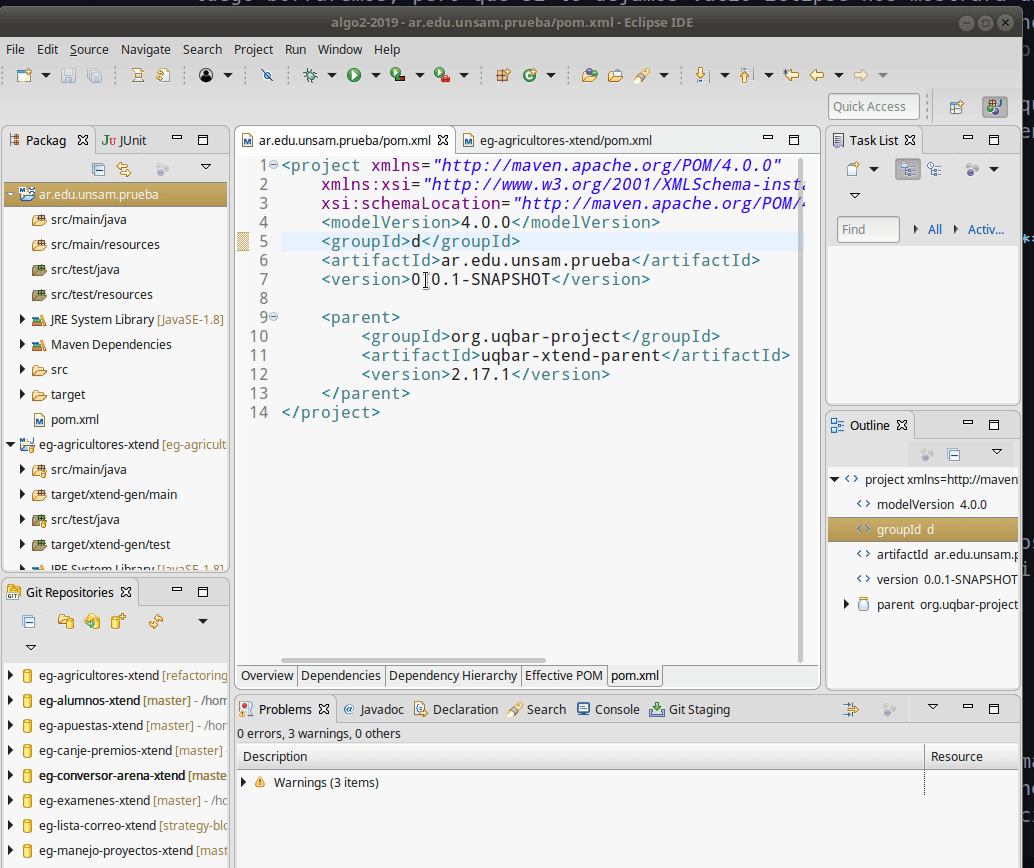
Ahora solo nos queda eliminar la línea groupId (con Ctrl + D), formatear el pom.xml (con Ctrl + Shift + F) y crear nuestra primera clase Perro. Es importante notar que tendremos dos carpetas donde ubicaremos los fuentes:
src/main/java: donde irán las clasessrc/test/java: donde irán los testsPor eso, nos ubicamos en src/main/java y con un botón derecho, New > Xtend Class (es importante que hayas configurado el Eclipse para que no esté escondida esta opción).
En src/main/generated-sources vas a tener los archivos .java que se generan en base a los archivos de xtend. ¡No los toques! Porque cada cambio que hagas en tu clase xtend va a pisar los cambios de los archivos .java. En general no deberías mirar nunca el java que genera, porque además utiliza construcciones menos simples que si programaras directamente en java.
A continuación te dejamos algunas recomendaciones para que tu estadía en Eclipse + Xtend sea más feliz:
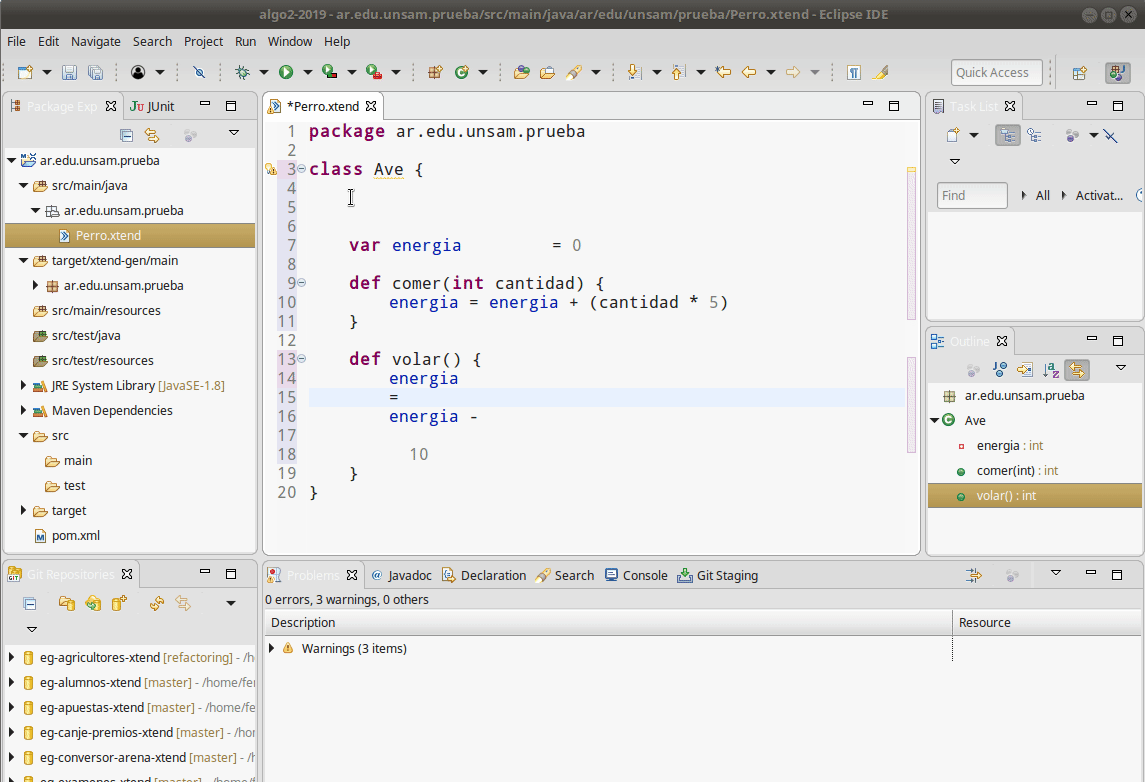
proyecto
├── home
├── registration
│ ├── Profile.xtend
│ └── User.xtend
└── settings
├── CustomPrivacy.xtend
├── DefaultPrivacy.xtend
├── Privacy.xtend
└── Setting.xtend
De esta manera, logramos mayor granularidad en la organización de nuestras clases. ___